Si të shkruani shënime në OneNote 2013 në Android

Mësoni si të shkruani shënime në OneNote 2013 në Android me krijimin, hapjen dhe regjistrimin e shënimeve. Aplikoni strategji efektive për menaxhimin e shënimeve tuaja.
Përpara shpërthimit të teknologjive cloud si Office 365 , organizatat kishin kontroll mbi të dhënat e tyre që ndodheshin brenda perimetrit të qendrave të tyre të të dhënave në mjedise. Identiteti i përdoruesve, pajisjet që përdornin, aplikacionet që përdornin dhe të dhënat e kompanisë ishin të kufizuara brenda këtij parametri dhe kontrolloheshin nga ekipi i IT.
Në ditët e sotme, megjithatë, ne operojmë në një botë pa kufij. ne kontrollojmë emailet nga pajisjet tona personale, bëjmë punën tonë në zyrë ose në shtëpi — apo edhe në plazh — dhe përdorim shërbimet cloud jashtë perimetrit të qendrës së të dhënave të një organizate. ne i bëjmë këto gjëra sepse duam të jemi produktivë, por ndonjëherë ky produktivitet mund të nënkuptojë sakrifikimin e sigurisë.
Në Office 365, ju mund të vazhdoni të bëni gjërat që bëni për të qenë produktiv, ndërsa në të njëjtën kohë qëndroni të sigurt. Në Exchange Online (teknologjia që drejton emailin tuaj), për shembull, ju mund të kriptoni emailin tuaj në mënyrë që vetëm marrësit e synuar të mesazhit të mund ta lexojnë atë. Ju mund të aplikoni mbrojtje për emailin tuaj, kështu që nëse është konfidencial, emaili mund të lexohet vetëm nga njerëzit brenda organizatës suaj. Nëse dikush e përcjell ose kopjon aksidentalisht një marrës jashtë organizatës në emailin e shënuar si konfidencial, ai marrës do ta marrë emailin, por ai ose ajo nuk do të jetë në gjendje ta lexojë atë.
Këto veçori sigurie për mbrojtjen e postës elektronike janë të disponueshme përmes shërbimit të Kriptimit të Mesazheve të Office 365 (OME).
Kriptimi i mesazheve në Office 365 (OME) është pjesë e abonimeve të Office 365 të renditura si më poshtë. Nuk ka nevojë të blini licenca shtesë për përdoruesit kur atyre u janë caktuar abonimet e mëposhtme:
Nëse licenca e një përdoruesi nuk është për asnjë nga këto abonime, mund të blini një abonim të pavarur të quajtur Azure Information Protection Plan 1 për 2 dollarë për përdorues në muaj për të mundësuar OME për sa kohë që licenca aktuale e përdoruesit është një nga abonimet e mëposhtme:
Nëse keni blerë licenca të Office 365 me aftësi OME pas shkurtit 2018, OME konfigurohet automatikisht dhe përdoruesit tuaj mund të fillojnë të përdorin shërbimin.
Nëse keni blerë licencën Office 365 përpara shkurtit 2018, duhet të aktivizoni Azure Rights Management (Azure RMS) nga portali Office 365. Pas aktivizimit të Azure RMS, Microsoft do të konfigurojë automatikisht OME në qiramarrësin tuaj të Office 365. Këtu janë hapat për të aktivizuar Azure RMS:
Hyni në portalin Office 365 me një llogari Global Administrator dhe më pas klikoni ikonën Admin.
Klikoni Cilësimet nga menyja në panelin e majtë.
Klikoni Shërbimet & Shtesat dhe më pas zgjidhni Microsoft Azure Information Protection nga lista e shërbimeve.
Klikoni Menaxho cilësimet e mbrojtjes së informacionit të Microsoft Azure nga paneli.
Do t'ju kërkohet të vërtetoni me kredencialet tuaja të Office 365.
Në faqen Menaxhimi i të Drejtave, klikoni butonin Aktivizo.
Përpara mbylljes së faqes, verifikoni që njoftimi menaxhimi i të drejtave është aktivizuar të shfaqet me shenjën e gjelbër pranë tij.
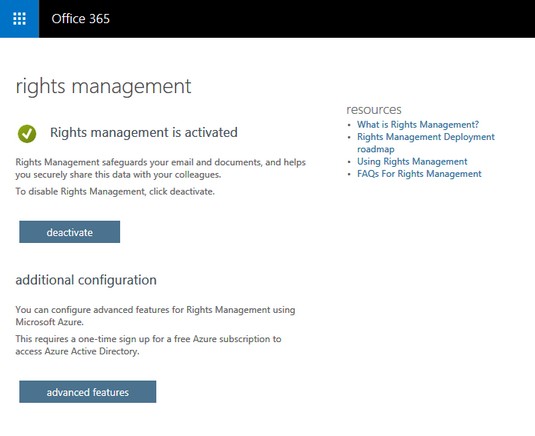
Menaxhimi i të drejtave aktivizohet në Office 365.
Me OME të aktivizuar në qiramarrësin tuaj të Office 365, përdoruesit mund të fillojnë menjëherë t'u dërgojnë email të koduar marrësve brenda ose jashtë organizatës bazuar në politikat e paracaktuara të disponueshme në OME. Në varësi të abonimit tuaj dhe funksionaliteteve që Microsoft ka nxjerrë, do të gjeni dy ose më shumë politika enkriptimi të konfiguruara paraprakisht. Dy politikat e paracaktuara në pajtimet e Office 365 E3 ose Azure Information Protection Plan 1 janë "Encrypt" dhe "Mos Forward".
Për të zbatuar këto politika në një email duke përdorur aplikacionin e desktopit Outlook, ndiqni këto hapa:
Në aplikacionin desktop Outlook, krijoni një email të ri dhe shtoni marrësit.
Nga shiriti, klikoni Opsionet.
Klikoni butonin Permission dhe më pas zgjidhni politikën e duhur të enkriptimit.
Klikoni Dërgo për të dërguar emailin tuaj.
Për të aplikuar këto politika në një email në Outlook Online, ndiqni këto hapa:
Krijoni një email të ri dhe shtoni marrësit.
Nga shiriti, klikoni "Mbroj".
Klikoni "Ndrysho lejet" nga shiriti i njoftimeve për të shfaqur opsionet e disponueshme dhe më pas zgjidhni politikën e duhur të kriptimit.
Klikoni Dërgo për të dërguar emailin tuaj.
Duke përdorur politikën e Encrypt
Kur përdorni politikën e Encrypt, mesazhi i emailit do të kodohet në rrugën e tij drejt marrësit. Sapo të arrijë te marrësi, mesazhi do të deshifrohet në mënyrë që të jetë i lexueshëm.
Përdorimi i politikës së Encrypt nuk e pengon marrësin që t'ia përcjellë emailin dikujt tjetër. Marrësi mund të printojë emailin, ta postojë në rrjetet sociale ose ta kornizojë në murin e tij/saj. Nëse kërkohet mbrojtje shtesë, Administratori Global për Portalin Office 365 do të duhet të krijojë politika të personalizuara.
Aktualisht, Outlook Online, Outlook për iOS dhe Outlook për Android do të shfaqin automatikisht mesazhin e deshifruar në ekran. Për aplikacionet e tjera të postës elektronike, emaili do të sigurojë një lidhje për të lejuar marrësin të lexojë mesazhin e deshifruar. Ka plane për të zgjeruar listën e aplikacioneve të mbështetura në të ardhmen e afërt, duke përfshirë aplikacionin e desktopit Outlook, i cili është aktualisht në pamje paraprake.
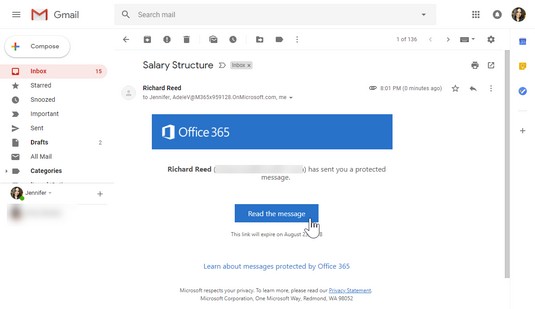
Leximi i një mesazhi të koduar në aplikacione që nuk mbështeten.
Përdorimi i politikës Mos Përcill
Politika Mos Përcillni gjithashtu kodon mesazhin e postës elektronike në rrugën e tij te marrësi, por ajo ka një politikë shtesë që kufizon marrësit nga përcjellja e emailit te dikush tjetër. Nëse ndonjë nga marrësit ua përcjell emailin të tjerëve, marrësit e rinj që përpiqen të hapin emailin do të marrin një mesazh që thotë se nuk kanë leje për ta parë mesazhin.
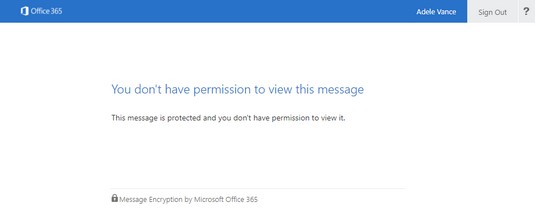
Mos e përcjell mesazhin e gabimit të politikës.
Si një shërbim në renë kompjuterike, Office 365 ka përvoja inteligjente të krijuara për t'ju ndihmuar t'i jepni përparësi punës në mënyrë që të jeni produktiv. Inteligjenca artificiale e integruar në Outlook ju lejon të ripërqendroni energjinë tuaj në atë që është e rëndësishme. Dhe kur Outlook sillet keq, ekziston një mjet i integruar për t'ju ndihmuar të zgjidhni problemet e zakonshme të Outlook pa pasur nevojë të angazhoni ekipin tuaj të mbështetjes.
Filtrimi i zhurmës me Inbox të fokusuar
Exchange Online në Office 365 ka filtra të integruar të spam-it dhe mashtrimit që bllokojnë emailet e njohura të padëshiruara dhe me qëllim të keq që të arrijnë kutinë tuaj postare. Megjithatë, edhe me filtra, kutitë tona postare ende mund të përfundojnë duke u fryrë me email nga pica, ofruesi ynë kabllor dhe faqja jonë e preferuar e blerjeve. Kur po përpiqeni të jeni produktiv, është e lehtë të shpërqendroheni nga emailet legjitime por të parëndësishme.
Aplikacioni i desktopit Outlook dhe Outlook Online vijnë me një funksionalitet të quajtur Kuti hyrëse e fokusuar për të adresuar atë sfidë. Kutia hyrëse e fokusuar ndihmon me menaxhimin e kutisë postare duke vepruar si një klasifikues automatik që vendos të gjitha emailet tuaja të rëndësishme në skedën e fokusuar dhe ato më pak të rëndësishmet në skedën "Tjetër".
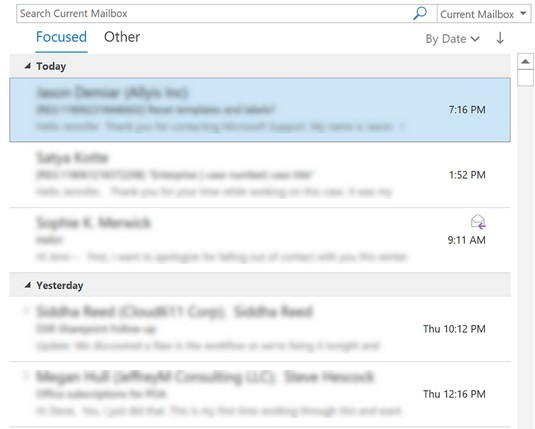
Kutia hyrëse e fokusuar.
Inteligjenca artificiale e integruar në Office 365 përcakton se çfarë emaili futet në cilën skedë. Email-i nga kontaktet me të cilët ndërveproni shumë do të shkojë në skedën "Përqendruar", ndërsa emaili me shumicë nga faqja juaj e blerjeve do të shkojë në skedën "Tjetër" për të filtruar zhurmën. Ju gjithashtu mund të trajnoni AI për të rregulluar kategorizimin duke lëvizur emailin që përfundon në skedën e gabuar. Sa më shumë ta stërvitni inteligjencën artificiale, aq më mirë do të mësojë sjelljet tuaja për t'u siguruar që kutia juaj hyrëse të ndjehet e duhura për ju.
Diagnostifikimi i problemeve të zakonshme të Outlook me SARA
Një nga avantazhet që Microsoft ka në funksionimin e shërbimeve cloud është qasja e tij në regjistrat e gabimeve dhe sinjalet nga pajisjet dhe përdoruesit që ndërveprojnë me sistemin. Këto regjistra dhe sinjale transmetohen në bazat e të dhënave të Microsoft ku monitorohen dhe analizohen. Bazuar në këto njohuri, Microsoft është në gjendje të përmirësojë shërbimin e tij ose të krijojë zgjidhje vetë-shërbimi për klientët.
SARA është shkurtesë për Mbështetja dhe Ndihma e Rimëkëmbjes, një mjet diagnostikues i integruar në Outlook. Është një mjet i dobishëm që rregullon automatikisht gabimet e zakonshme që përdoruesit kanë hasur në Office 365, si problemet e Outlook, instalimet e Office dhe më shumë.
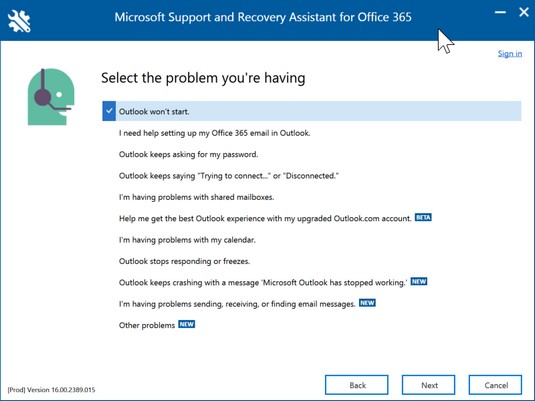
Problemet e zakonshme të Outlook SARA mund t'i zgjidhë problemet.
Nëse jeni duke përjetuar ndonjë nga këto probleme dhe dëshironi të ekzekutoni SARA, ndiqni këto hapa:
Në aplikacionin desktop Outlook, klikoni File nga shiriti.
Nga paneli i majtë i prapaskenës, klikoni Mbështetja.
Klikoni "Mjetin e mbështetjes" për të instaluar SARA.
Ky veprim do të lidhet me sistemet Office 365 dhe do të shkarkojë mjetin.
Pasi mjeti përfundon shkarkimin dhe fillon të funksionojë, ndiqni udhëzimet bazuar në problemin që po përpiqeni të zgjidhni.
Në varësi të problemit tuaj, procesi mund të zgjasë nga disa minuta deri në gjysmë ore.
Mësoni si të shkruani shënime në OneNote 2013 në Android me krijimin, hapjen dhe regjistrimin e shënimeve. Aplikoni strategji efektive për menaxhimin e shënimeve tuaja.
Mësoni si të formatoni numrat në një varg teksti në Excel për të përfshirë informacione të sakta dhe tërheqëse për raportet tuaja.
Në Excel 2010, fshini të dhënat apo formatin e qelizave lehtësisht me disa metoda të thjeshta. Mësoni si të menaxhoni përmbajtjen e qelizave me opsione të ndryshme.
Zhvilloni aftësitë tuaja në formatimin e elementeve të grafikut në Excel 2007 përmes metodave të thjeshta dhe efikase.
Mësoni se si të rreshtoni dhe justifikoni tekstin në Word 2010 me opsione të ndryshme rreshtimi dhe justifikimi për të përmirësuar formatimin e dokumenteve tuaja.
Mësoni si të krijoni makro në Excel 2019 për të automatizuar komandat dhe thjeshtuar detyrat tuaja.
Mënyra vizuale dhe e shpejtë për të vendosur një ndalesë skedash në Word 2016 është përdorimi i vizores. Zbulo disa këshilla dhe truke për përdorimin e skedave në këtë program.
Mësoni si të formula boshtet X dhe Y në Excel 2007, duke përfshirë mundësitë e ndryshimit të formatimeve për grafikët e ndryshëm.
Eksploroni se si Excel mund t
Mësoni se si të përdorni veçorinë Find and Replace të Excel 2007 për të gjetur dhe zëvendësuar të dhëna në mënyrë efikase. Kjo udhëzues është e përshtatshme për të gjithë përdoruesit që dëshirojnë të rrisin produktivitetin e tyre.







